Win10怎么打开隐藏磁盘 Win10打开隐藏磁盘方法
时间:2024-12-29 11:09:42 106浏览 收藏
亲爱的编程学习爱好者,如果你点开了这篇文章,说明你对《Win10怎么打开隐藏磁盘 Win10打开隐藏磁盘方法》很感兴趣。本篇文章就来给大家详细解析一下,主要介绍一下,希望所有认真读完的童鞋们,都有实质性的提高。
如何在Win10系统中访问隐藏磁盘
本文将指导您如何在Windows 10系统中访问隐藏的磁盘分区。
- 打开磁盘管理: 右键点击“此电脑”图标,选择“管理”,然后找到并点击“磁盘管理”。

- 查看隐藏磁盘: 在磁盘管理窗口中,您可以看到系统中所有磁盘分区,即使是隐藏的磁盘分区也会显示,只是可能没有盘符显示。

- 运行命令: 按下Ctrl+Shift+Esc组合键打开任务管理器,点击“文件”菜单,选择“运行新任务”。
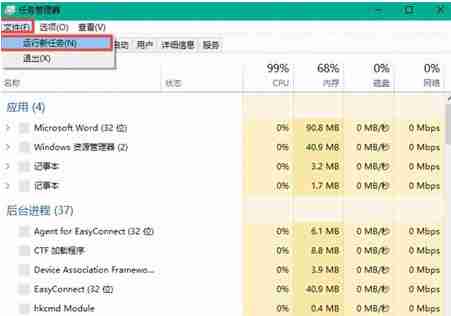
- 访问隐藏磁盘: 在“创建新任务”窗口中,输入
d:\(将d替换为您的隐藏磁盘盘符),然后点击“确定”。这将直接打开该隐藏磁盘。
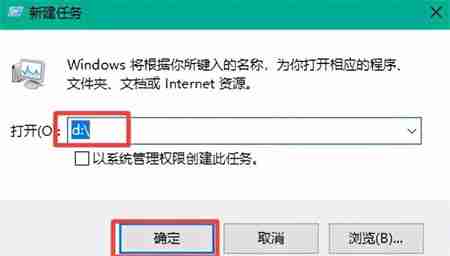
请注意,此方法仅适用于已分配盘符但被隐藏的磁盘。 如果磁盘未分配盘符,则需要使用磁盘管理工具进行分配。
文中关于的知识介绍,希望对你的学习有所帮助!若是受益匪浅,那就动动鼠标收藏这篇《Win10怎么打开隐藏磁盘 Win10打开隐藏磁盘方法》文章吧,也可关注golang学习网公众号了解相关技术文章。
相关阅读
更多>
-
501 收藏
-
501 收藏
-
501 收藏
-
501 收藏
-
501 收藏
最新阅读
更多>
-
480 收藏
-
417 收藏
-
340 收藏
-
368 收藏
-
371 收藏
-
171 收藏
-
445 收藏
-
496 收藏
-
268 收藏
-
352 收藏
-
385 收藏
-
397 收藏
课程推荐
更多>
-

- 前端进阶之JavaScript设计模式
- 设计模式是开发人员在软件开发过程中面临一般问题时的解决方案,代表了最佳的实践。本课程的主打内容包括JS常见设计模式以及具体应用场景,打造一站式知识长龙服务,适合有JS基础的同学学习。
- 立即学习 543次学习
-

- GO语言核心编程课程
- 本课程采用真实案例,全面具体可落地,从理论到实践,一步一步将GO核心编程技术、编程思想、底层实现融会贯通,使学习者贴近时代脉搏,做IT互联网时代的弄潮儿。
- 立即学习 516次学习
-

- 简单聊聊mysql8与网络通信
- 如有问题加微信:Le-studyg;在课程中,我们将首先介绍MySQL8的新特性,包括性能优化、安全增强、新数据类型等,帮助学生快速熟悉MySQL8的最新功能。接着,我们将深入解析MySQL的网络通信机制,包括协议、连接管理、数据传输等,让
- 立即学习 500次学习
-

- JavaScript正则表达式基础与实战
- 在任何一门编程语言中,正则表达式,都是一项重要的知识,它提供了高效的字符串匹配与捕获机制,可以极大的简化程序设计。
- 立即学习 487次学习
-

- 从零制作响应式网站—Grid布局
- 本系列教程将展示从零制作一个假想的网络科技公司官网,分为导航,轮播,关于我们,成功案例,服务流程,团队介绍,数据部分,公司动态,底部信息等内容区块。网站整体采用CSSGrid布局,支持响应式,有流畅过渡和展现动画。
- 立即学习 485次学习
